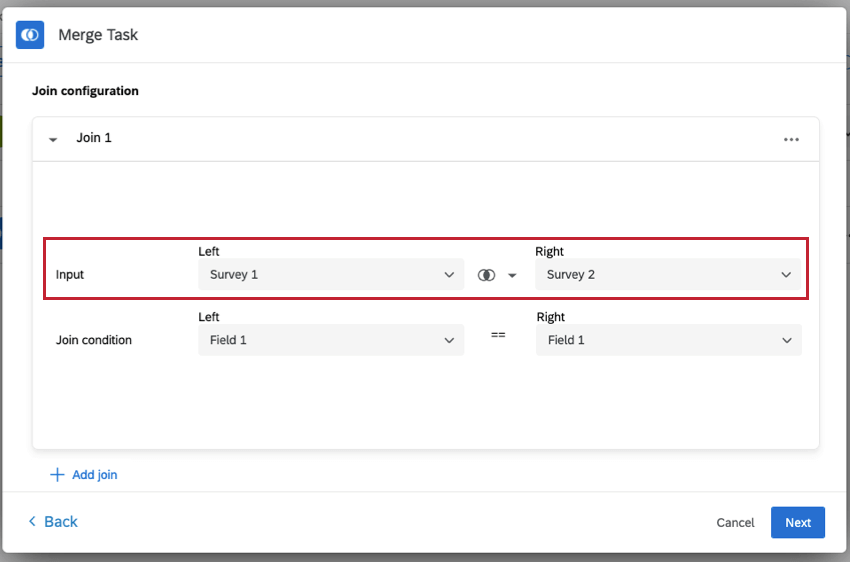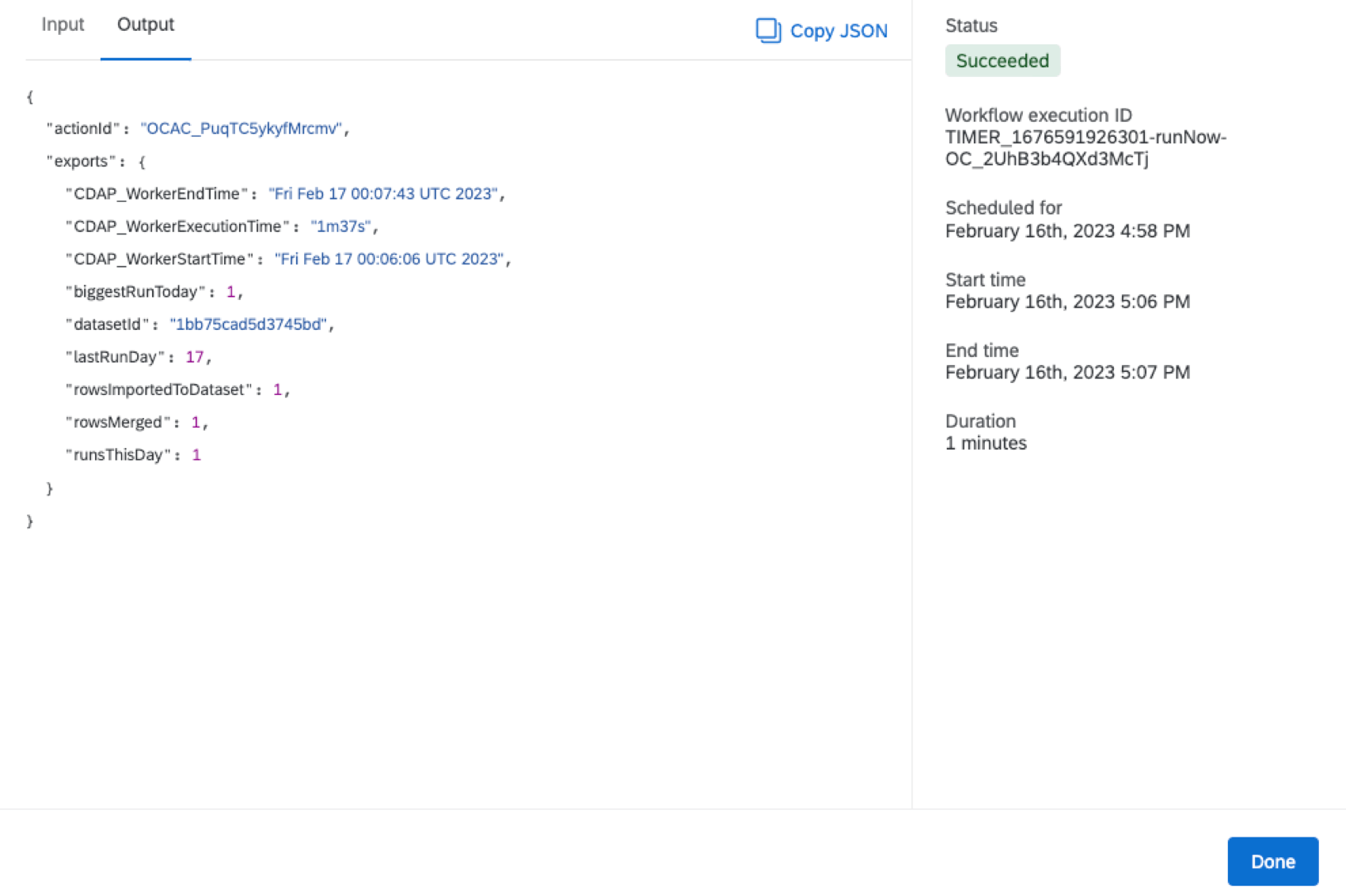Mesclar tarefa
Sobre a Tarefa de mesclagem
Com a tarefa mesclagem, você pode combinar dados de vários conjuntos de dados em um único conjunto de dados mesclado. Isso permite que você visualize dados de várias fontes em um único local conveniente e possibilita a criação de painéis e a análise de resultados entre as fontes de dados.
Os dados podem ser mesclados de até três fontes ao mesmo tempo. A mesclagem de dados é chamada de união. Ao configurar uma tarefa de mesclagem, consulte os limites tarefa para obter informações sobre as limitações que aplicar a seus conjuntos de dados.
Métodos de união disponíveis
Antes de selecionar um método de união, decida qual pesquisa será a “entrada esquerda” e qual pesquisa será a “entrada direita”. Isso será importante quando você decidir qual operação de união usar.
Depois de definir as entradas esquerda e direita, há três opções de união para criar o conjunto de dados mesclado:
- Interno: O conjunto de dados mesclado incluirá apenas as linhas correspondentes encontradas em ambos os conjuntos de dados.
- Externo esquerdo: O conjunto de dados mesclado incluirá todas as linhas da entrada esquerda e as linhas correspondentes encontradas na entrada direita.
- Externo direito: O conjunto de dados mesclado incluirá todas as linhas da entrada direita e as linhas correspondentes encontradas na entrada esquerda.
Configuração de uma Tarefa de mesclagem
Quando tiver pelo menos dois conjuntos de dados que deseja mesclar, você poderá começar a configurar a tarefa mesclagem.
- Clique no menu de navegação no canto superior esquerdo.
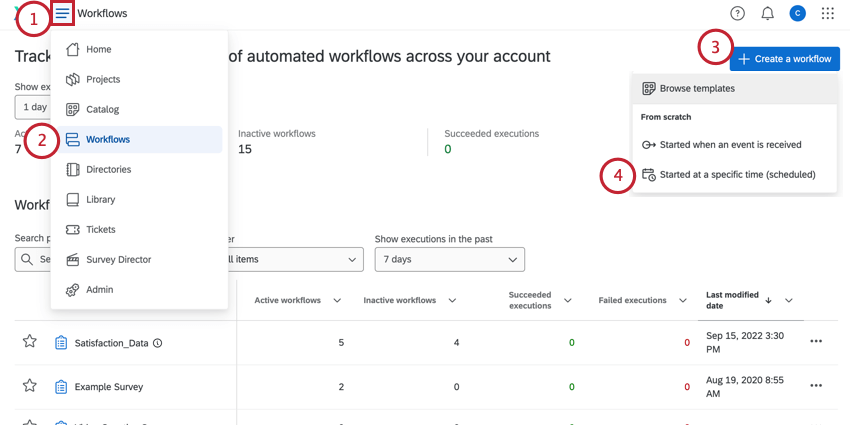
- Selecione Workflows.
- Clique em Criar um fluxo de trabalho.
- Selecione Iniciado em um horário específico.
- Se desejar, renomeie seu fluxo de trabalho.
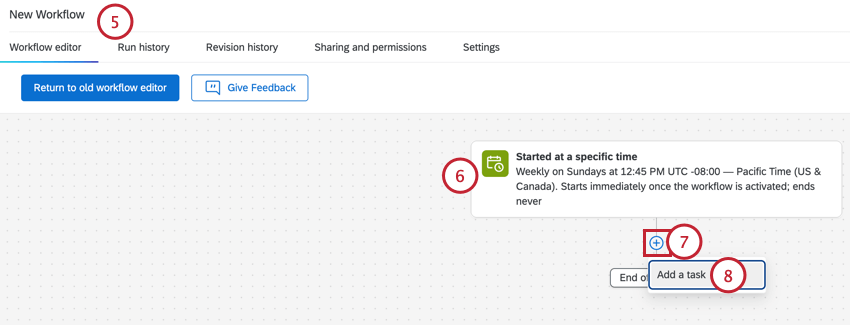
- Configure o cronograma de seu fluxo de trabalho. Consulte Fluxos de trabalho programados para obter informações sobre as opções disponíveis para você.
- Clique no sinal de mais(+) abaixo da programação.
- Selecione Adicionar uma tarefa.
- Selecione Tarefa de mesclagem.
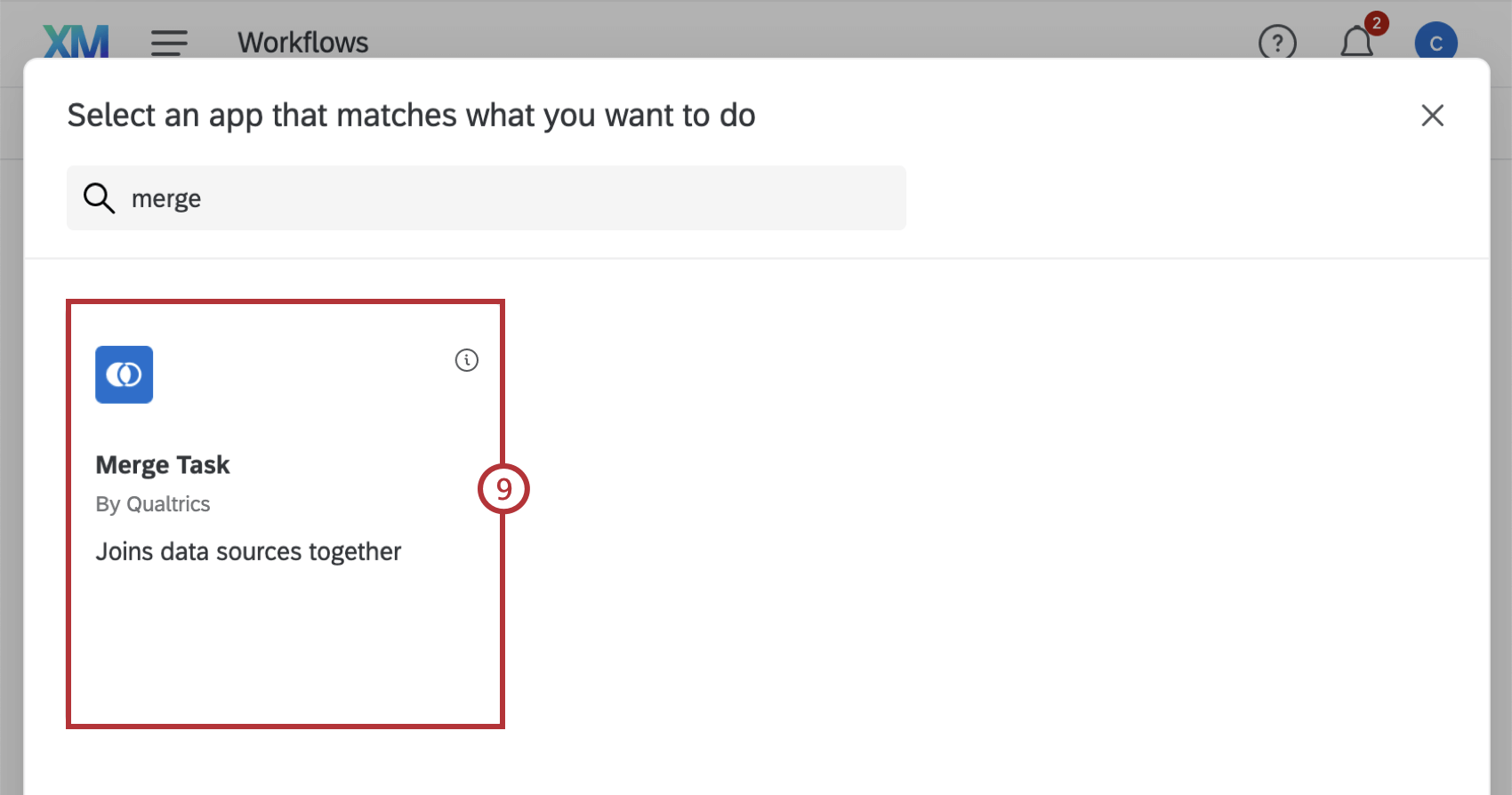
- Clique em Select a data set (Selecionar um conjunto de dados ) e escolha um de seus conjuntos de dados usando o menu suspenso. Somente os projetos pesquisa e projetos dados importados que você criou ou que foram compartilhados com você estarão disponíveis.
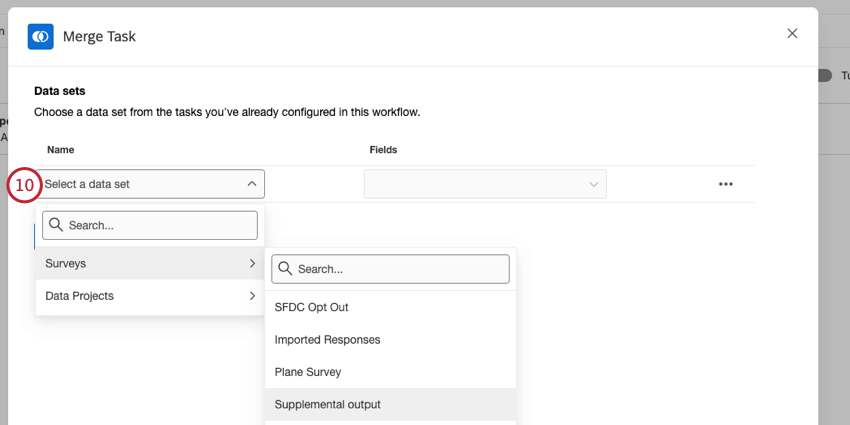 Qdica: para remover um conjunto de dados da tarefa de mesclagem, clique nos três pontos horizontais à direita do conjunto de dados.
Qdica: para remover um conjunto de dados da tarefa de mesclagem, clique nos três pontos horizontais à direita do conjunto de dados. - Clique no menu suspenso abaixo da coluna “Fields” (Campos) e selecione os campos que deseja incluir clicando na caixa de seleção avançar de cada nome do campo.
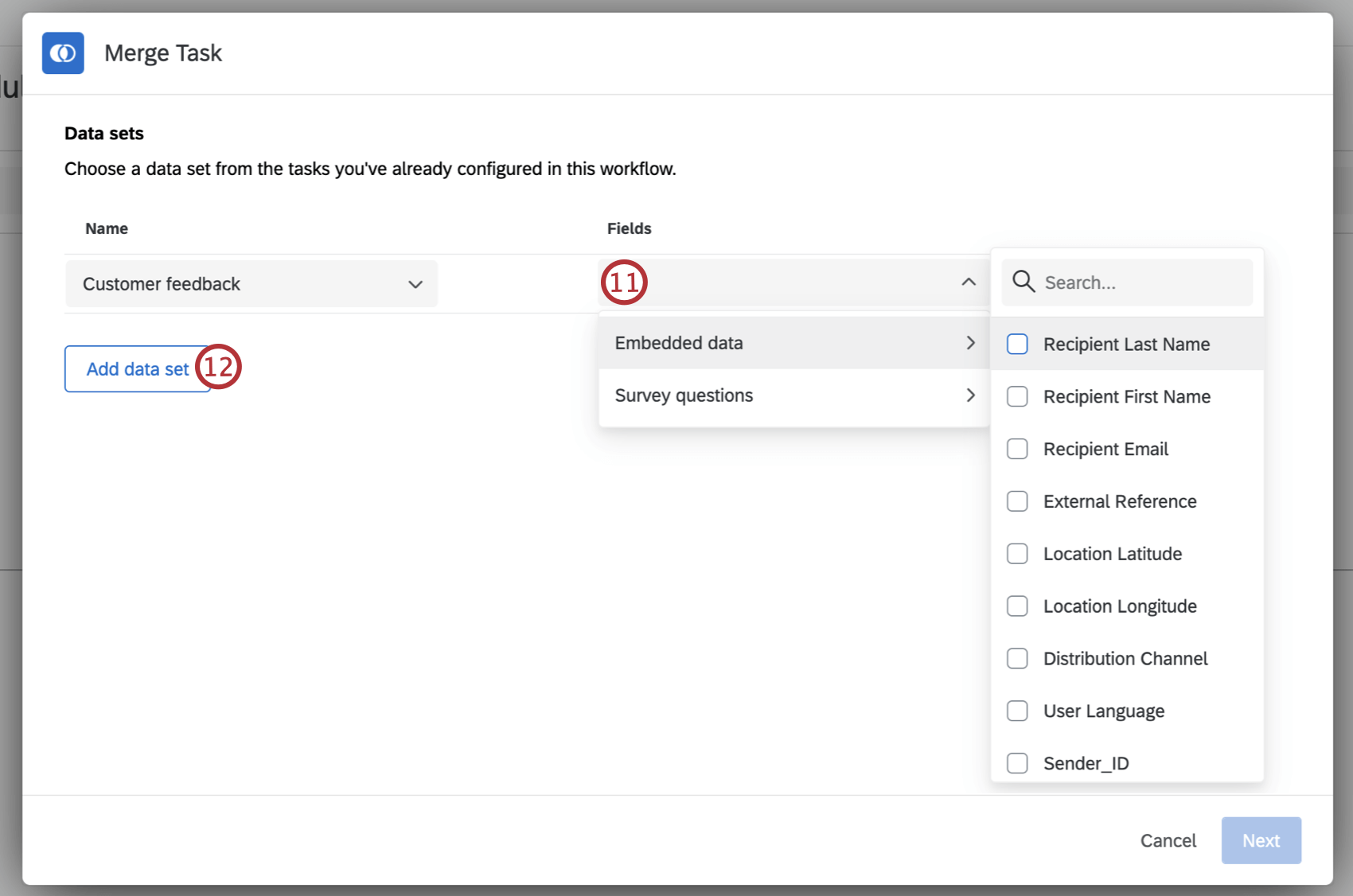 Qdica: o número máximo de campos no conjunto de dados resultante é 500. Se suas fontes combinadas tiverem mais de 500 campos, somente os primeiros 500 serão selecionados.Atenção: Os campos que começam com um sublinhado(_) não estarão disponíveis para seleção.
Qdica: o número máximo de campos no conjunto de dados resultante é 500. Se suas fontes combinadas tiverem mais de 500 campos, somente os primeiros 500 serão selecionados.Atenção: Os campos que começam com um sublinhado(_) não estarão disponíveis para seleção. - Clique em Add data set (Adicionar conjunto de dados ) para adicionar um pesquisa adicional. Você pode adicionar até 3 pesquisas.
- Repita as etapas 10 a 11 para cada conjunto de dados que você adicionar.
- Depois de adicionar todos os conjuntos de dados, clique em Avançar). Não será possível prosseguir até que você tenha adicionado pelo menos dois conjuntos de dados.
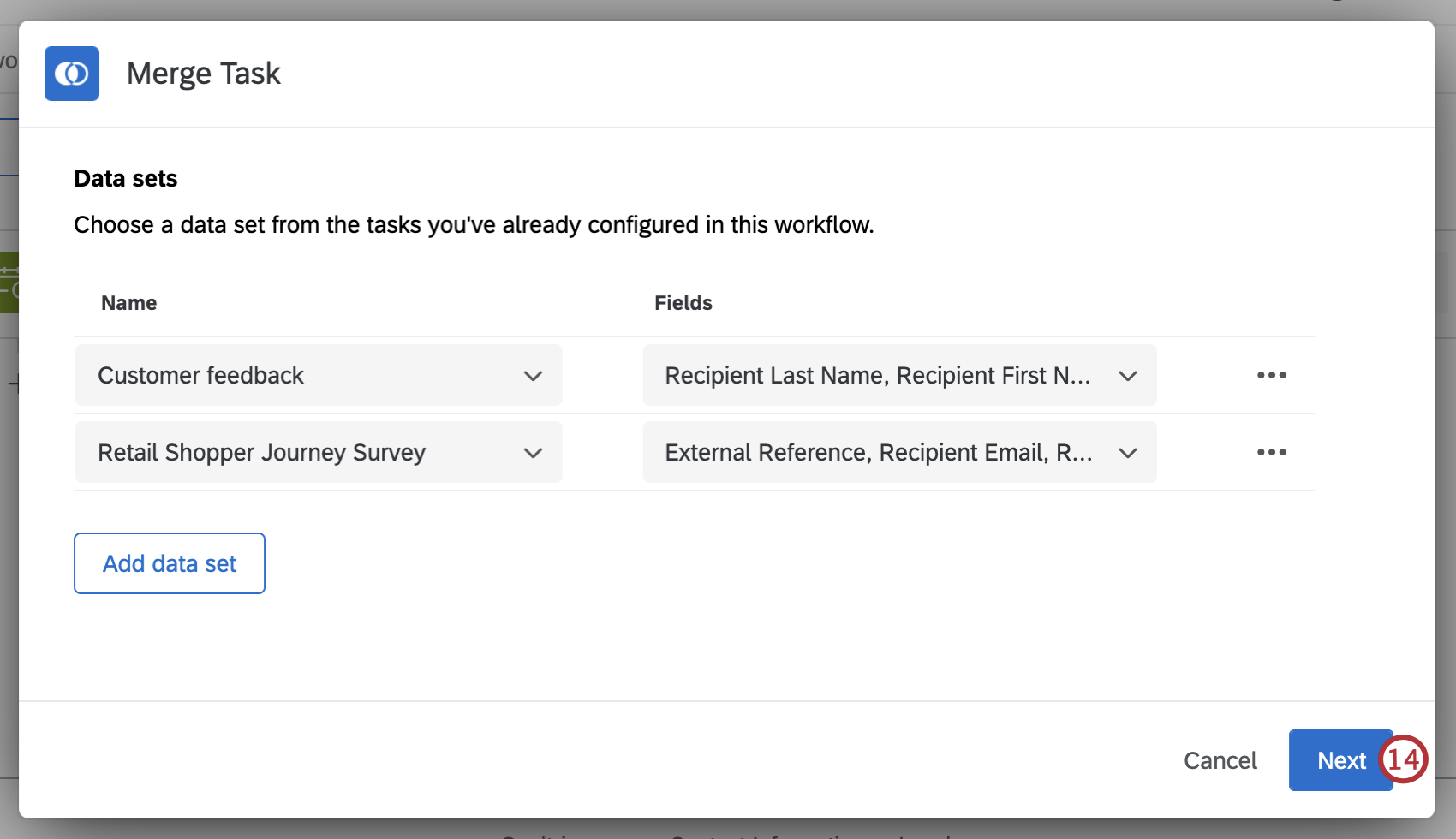
- Clique em Select a data set (Selecionar um conjunto de dados ) no menu suspenso “Input” (Entrada) à esquerda e selecione uma das pesquisas que você adicionou.
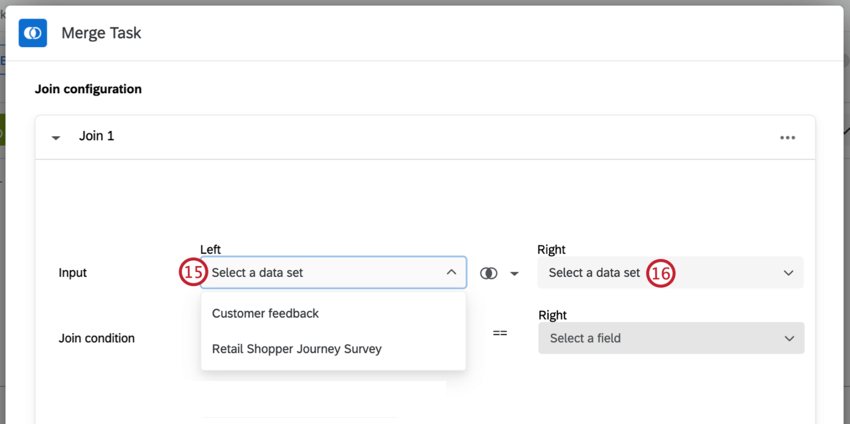
- Repita a etapa 15 e selecione um conjunto de dados para a entrada correta.
- Clique no botão unir entre os menus suspensos de entrada à esquerda e à direita e selecione como deseja unir seus conjuntos de dados. Consulte Métodos de união disponíveis para obter informações sobre os tipos de união disponíveis.
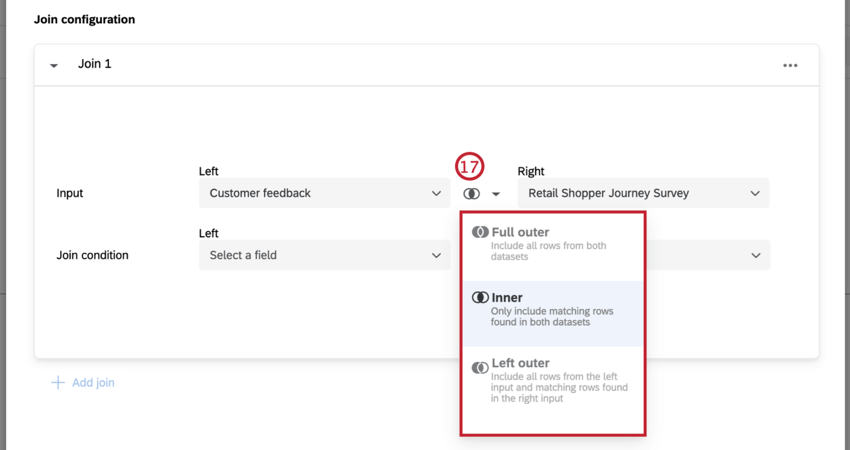
- Clique em Select a field (Selecionar um campo ) no menu suspenso à esquerda “Join condição” ( Condição deunião) e selecione qual campo na entrada à esquerda será usado para combinar seus conjuntos de dados. O campo selecionado deve ter um campo com valores correspondentes em seu(s) outro(s) conjunto(s) de dados.
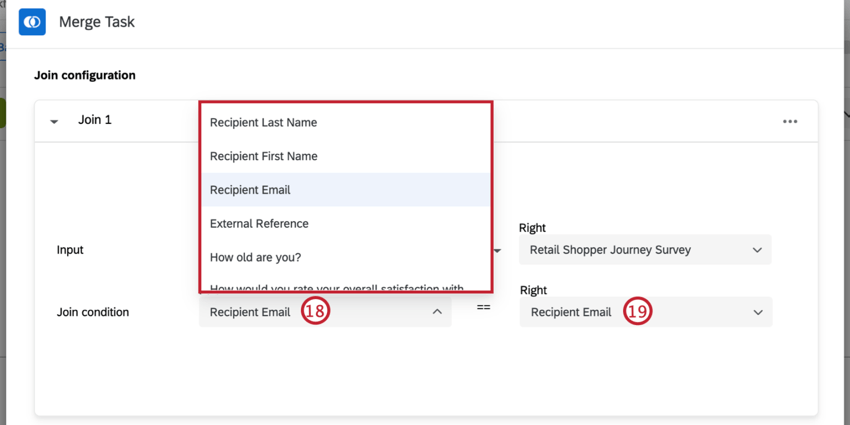 Qdica: ao unir vários conjuntos de dados, você só pode uni-los em um campo.
Qdica: ao unir vários conjuntos de dados, você só pode uni-los em um campo. - Repita a etapa 18 para o conjunto de dados de entrada correto.
- Clique em Seguinte.
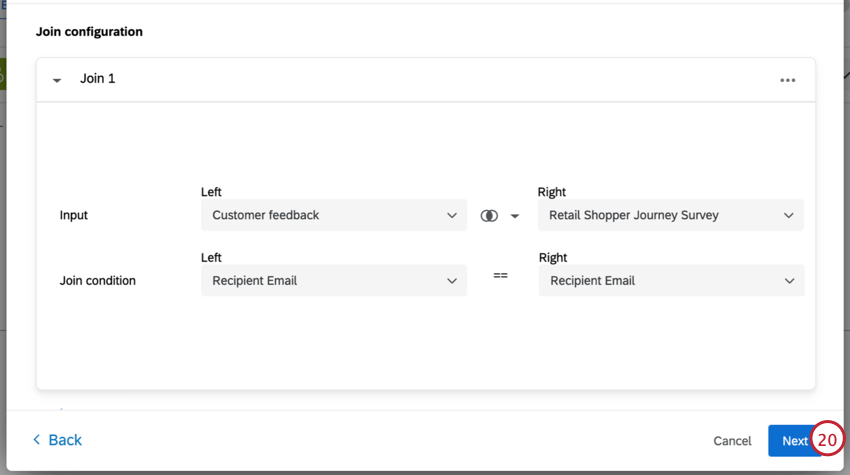 Atenção: Se estiver mesclando 3 conjuntos de dados, será necessário clicar em Add join (Adicionar união ) e repetir as etapas 15 a 19, selecionando Join 1 como o conjunto de dados à esquerda e o terceiro conjunto de dados à direita.Qdica: para excluir uma união, clique nos três pontos horizontais e selecione Excluir.
Atenção: Se estiver mesclando 3 conjuntos de dados, será necessário clicar em Add join (Adicionar união ) e repetir as etapas 15 a 19, selecionando Join 1 como o conjunto de dados à esquerda e o terceiro conjunto de dados à direita.Qdica: para excluir uma união, clique nos três pontos horizontais e selecione Excluir. - Digite um nome para seu conjunto de dados mesclado.
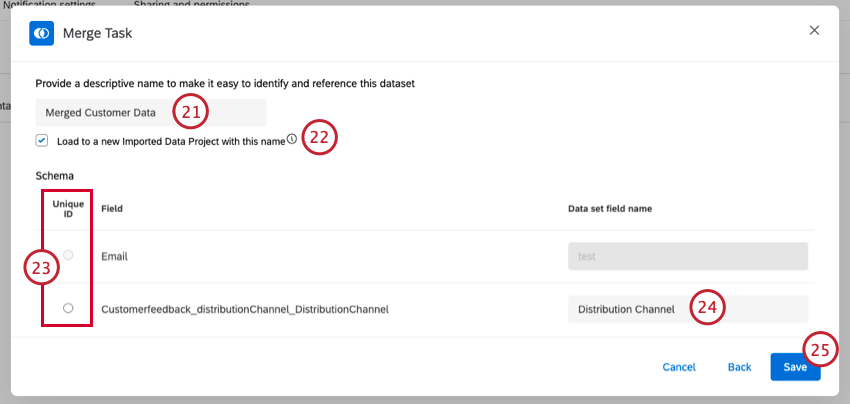
- Se quiser que os dados mesclados sejam carregados em um novo projeto de dados importados, clique na caixa de seleção. Isso criará um novo projeto de dados importados na primeira vez que a tarefa for executada.
Atenção: Se você deixar a caixa desmarcada, precisará criar uma tarefa carregamento em um projeto de dados em seu fluxo de trabalho. Nessa tarefa, você pode selecionar um projeto de dados importados existente para ser o destino do conjunto de dados mesclado.
- Se estiver carregando os dados mesclados em um novo projeto de dados importados, será necessário selecionar um dos campos para ser um ID exclusivo.
Atenção: As IDs exclusivas devem ser uma cadeia de caracteres. Não é possível selecionar campos que não sejam de cadeia de caracteres.Qdica: as opções Pesquisa não podem ser usadas como ID exclusiva porque não são exclusivas.
- Por padrão, cada campo será carregado em seu conjunto de dados com o nome pesquisa adicionado no início. Se desejar, você pode clicar nos nomes de cada campo e renomeá-los.
Atenção: Os campos não podem começar com um sublinhado(_). Qualquer campo que comece com um sublinhado será filtrado de seu conjunto de dados mesclado.
- Clique em Salvar.
- Certifique-se de que seu fluxo de trabalho esteja ativado.
Resultados da execução
Depois que a tarefa de mesclagem for executada, você poderá visualizar os resultados da execução tarefa. Se a sua união não produzir nenhuma linha para o conjunto de dados resultante na primeira execução, não será criado um conjunto de dados mesclado.
Visualização do conjunto de dados mesclado
Após a execução bem-sucedida da tarefa de mesclagem, você poderá visualizar o conjunto de dados combinado.
- Navegue até a página Projetos .
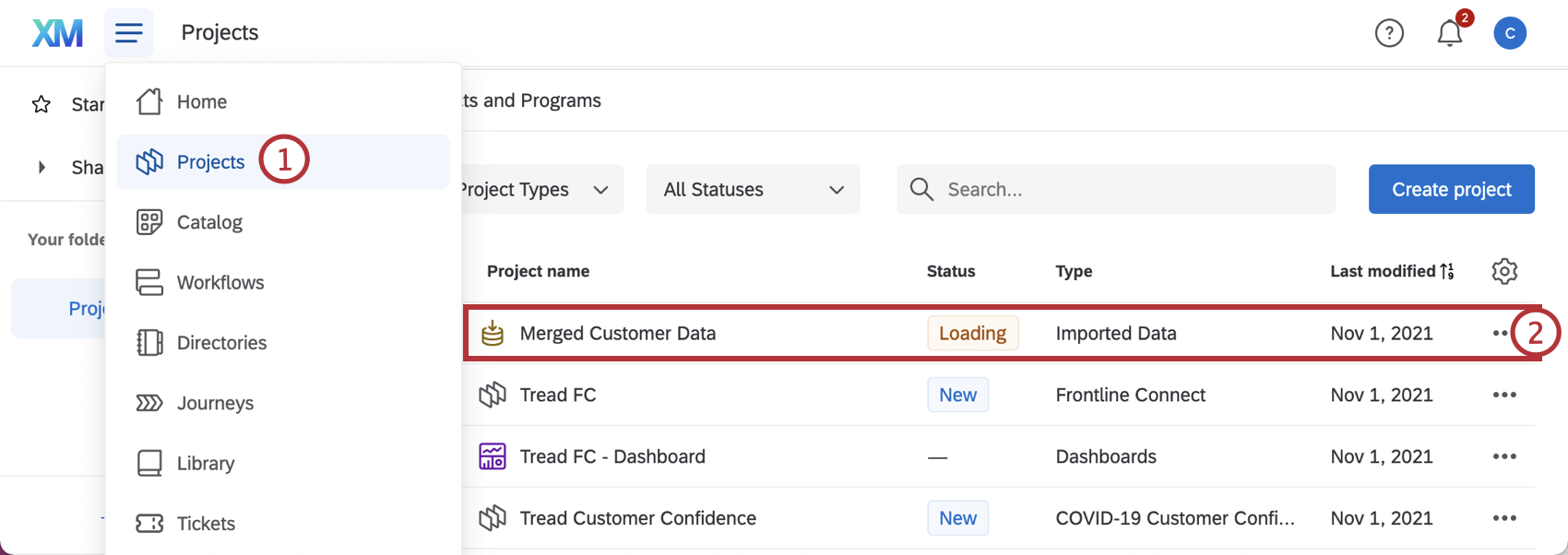
- Clique em seu projeto de dados importados. Ele deve ter o nome que você usou na etapa 22 ao configurar sua tarefa de mesclagem.
- A primeira coisa que você verá em seu projeto são os dados mesclados. Cada coluna começará com o nome pesquisa para que fique claro a qual conjunto de dados a coluna pertence.
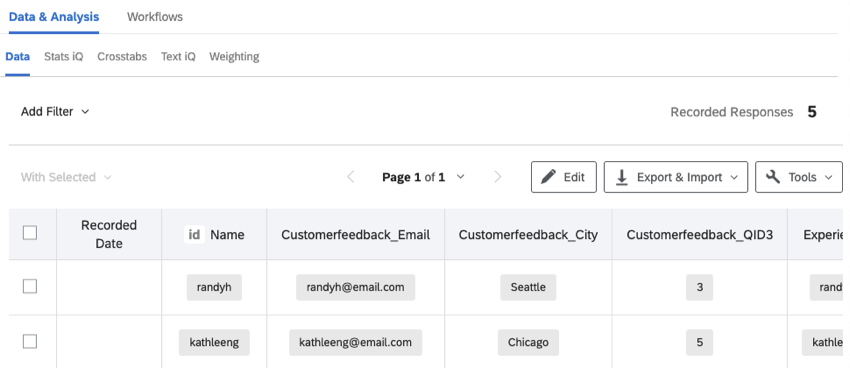 Qdica: se você decidiu criar um novo projeto de dados importados em sua tarefa de mesclagem, sua coluna Unique ID será indicada por “id” na frente do nome da coluna.
Qdica: se você decidiu criar um novo projeto de dados importados em sua tarefa de mesclagem, sua coluna Unique ID será indicada por “id” na frente do nome da coluna. - Se quiser fazer uma análise das respostas, clique nas outras guias em Data & Analysis (Dados e análise). Consulte as páginas a seguir para obter mais informações:
Qdica: as guias que você vê aqui dependem das suas permissões individuais de usuário.
Depois que seus dados forem importados para o Qualtrics, você poderá usar o Stats iQ, Text iQ, as tabelas cruzadas e peso das respostas para analisar seus dados. Você também pode usar seu projeto como uma fonte de dados nos painéis do CX.
Limites
As tarefas de mesclagem têm os seguintes limites. Se você exceder esses limites ao configurar a tarefa de mesclagem, ela não será executada com êxito.
Limites do conjunto de dados de origem:
| Número de campos em cada conjunto de dados de origem | 500 campos |
| Número de registros no conjunto de dados de origem | 1 milhão de registros |
| Tamanho da linha | 100 KB |
| Número de campos selecionados para o conjunto de dados mesclado | 500 campos |
 
;Limites do conjunto de dados mesclados:
| Número de registros no conjunto de dados unido | 1 milhão de registros |
| Tamanho do conjunto de dados unidos | 1 GB |
Limites de Tarefa:
| Número de conjuntos de dados em uma união | 3 conjuntos de dados |
| Número de fluxos de trabalho que podem conter uma tarefa de mesclagem | 5 fluxos de trabalho |
| Frequência de execução da tarefa de mesclagem | 1 vez a cada 24 horas |
Join interno
Os limites a seguir são específicos para junções internas.
| Número de campos no conjunto de dados de origem | 500 campos |
| Número de registros no conjunto de dados de origem | 1 milhão de registros |
| Tamanho do conjunto de dados mesclado | 1 milhão de registros |
União à esquerda
Os limites a seguir são específicos para uniões externas à esquerda.
| Número de campos no conjunto de dados de origem | 250 campos |
| Número de linhas em cada conjunto de dados de origem | 50.000 linhas |
Solução de problemas
Há alguns problemas que podem surgir ao configurar e executar uma tarefa de mesclagem:
- A tarefa de mesclagem não será executada devido a um nome do campo ambíguo. Isso é causado por dois campos na etapa 25 da configuração tarefa que receberam o mesmo nome. Altere o nome de um dos campos para continuar.
- A tarefa de mesclagem não será executada porque os conjuntos de dados estão sendo construídos no momento. Isso é causado pelo fato de a tarefa estar sendo executada com uma pesquisa mais antiga como um dos conjuntos de dados de origem. Execute a tarefa novamente em 24 horas para continuar.
- A tarefa de mesclagem não será executada quando uma nova pesquisa for selecionada como um conjunto de dados de origem. Isso é causado pelo fato de as novas pesquisas não estarem disponíveis para processamento, embora possam ser selecionadas durante a configuração da tarefa. Aguarde até 24 horas antes de executar novamente a tarefa.
- A tarefa de mesclagem não será executada quando houver modificações recentes em um conjunto de dados pesquisa de origem. Isso é causado pelo fato de as modificações não estarem disponíveis para processamento, mesmo que estejam visíveis durante a configuração da tarefa. Aguarde algumas horas antes de executar novamente a tarefa.
- As novas respostas pesquisa não estão disponíveis ao configurar a tarefa de mesclagem ou dentro do conjunto de dados mesclado. Aguarde algumas horas para que essas respostas estejam disponíveis em sua tarefa.